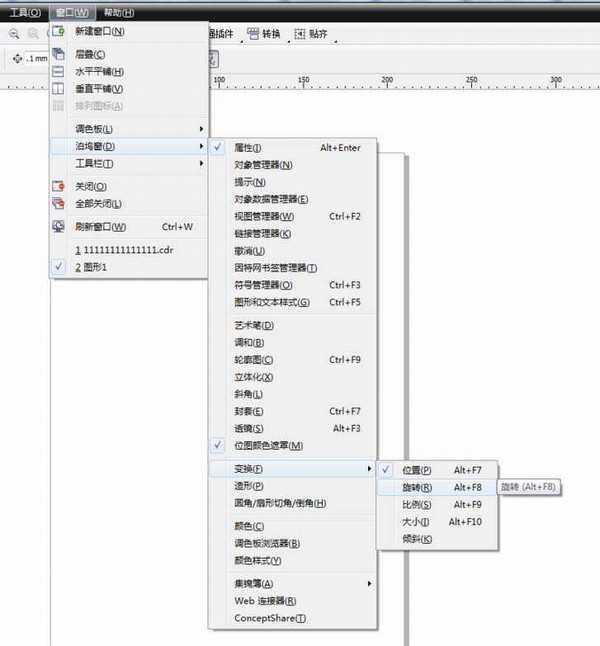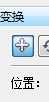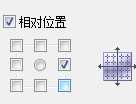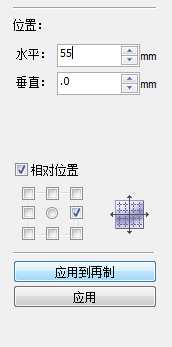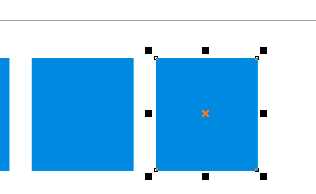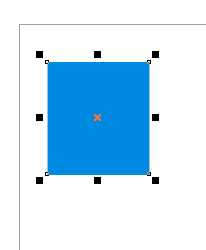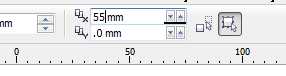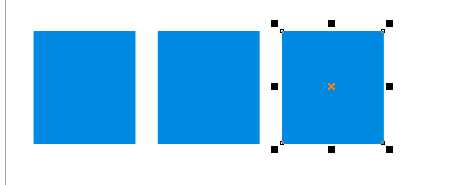杰网资源 Design By www.escxy.com
cdr排版的时候需要移动图形,该怎么移动呢?为了能排版的效果,想要精确的移动图形,该怎么办呢?下面我们就来看看详细的教程。
- 软件名称:
- CorelDRAW X8 64位 简体中文安装免费版(附序列号)
- 软件大小:
- 547.9MB
- 更新时间:
- 2016-11-23立即下载
复制方法一:
1、打开变换面板(窗口-泊坞窗-变换-位置)
2、在变换面板上点击位置(原图于复制图的距离为10mm),选中矩形,先选相对位置为右,再在水平后填写55mm
3、应用到再制,完成
复制方法二:
1、在文档中画一个矩形(宽45mm 长50mm),填充颜色(注意去掉线框,避免产生误差)
2、点击空白处,使矩形处于不被选中的状态,在属性栏上的再制距离中填写要移动的距离(例如我们要使复制的图形与原图之间有10mm的水平距离,那么我们就在x的再制距离上填10+45(原图宽度)=55mm,y的再制距离为0mm)
3、点击矩形,按Ctrl+D进行复制即可。(移动也可以使用此方法)
以上就是cdr精确移动图形和复制图形的教程,很简单的基础知识,需要的朋友可以学习一下,请继续关注。
相关推荐:
cdr怎么画简单的四叶草图形?
cdr中的图形怎么精确移动方位?
coreldraw移动过的对象该怎么恢复原来位置?
标签:
cdr
杰网资源 Design By www.escxy.com
广告合作:本站广告合作请联系QQ:858582 申请时备注:广告合作(否则不回)
免责声明:本站文章均来自网站采集或用户投稿,网站不提供任何软件下载或自行开发的软件! 如有用户或公司发现本站内容信息存在侵权行为,请邮件告知! 858582#qq.com
免责声明:本站文章均来自网站采集或用户投稿,网站不提供任何软件下载或自行开发的软件! 如有用户或公司发现本站内容信息存在侵权行为,请邮件告知! 858582#qq.com
杰网资源 Design By www.escxy.com
暂无评论...
RTX 5090要首发 性能要翻倍!三星展示GDDR7显存
三星在GTC上展示了专为下一代游戏GPU设计的GDDR7内存。
首次推出的GDDR7内存模块密度为16GB,每个模块容量为2GB。其速度预设为32 Gbps(PAM3),但也可以降至28 Gbps,以提高产量和初始阶段的整体性能和成本效益。
据三星表示,GDDR7内存的能效将提高20%,同时工作电压仅为1.1V,低于标准的1.2V。通过采用更新的封装材料和优化的电路设计,使得在高速运行时的发热量降低,GDDR7的热阻比GDDR6降低了70%。